Ein großes macOS Sonoma Update schränkt die Kompatibilität einer Vielzahl von Software ein, sodass sie auf einer neuen Umgebung nicht ordnungsgemäß funktioniert. Beispielsweise funktionieren Apps, die für Intel Mac entwickelt wurden, nicht auf Apple Silicon Macs. Dieses Problem tritt aufgrund der Inkompatibilität der Rosetta 2 Unterstützung auf macOS Sonoma auf.
Normalerweise stößt man sofort auf seltsame Eigenheiten oder Fehler, sobald ein neues größeres macOS veröffentlicht wird. Und macOS Sonoma bildet hier keine Ausnahme. Dieser Beitrag zeigt Ihnen, wie Sie mit der Inkompatibilität von Apps auf macOS Sonoma umgehen können, die durch die Rosetta 2 Unterstützung verursacht wird.
Rosetta Grundlagen, die Sie kennen sollten
Wie wir alle wissen, bringt Apple heutzutage sowohl Macs mit Intel-Prozessoren als auch Apple Silicon Macs auf den Markt, obwohl sie allmählich die Macs mit Intel-Chips auslaufen lassen. Die Mac-Reihe mit Apple Silicon-Chip unterscheidet sich erheblich von der mit einem Intel-Prozessor ausgestatteten Reihe, da beide auf unterschiedlichen Umgebungen laufen.
Allerdings tritt das Problem auf, dass M1, M2 und M3 Macs Anwendungen, die für Intel Macs entwickelt wurden, nicht verwenden können. Und deshalb wurde Rosetta entwickelt.
Rosetta 2 ermöglicht es einem Mac mit Apple Silicon, Anwendungen zu verwenden, die für einen Mac mit Intel-Prozessor entwickelt wurden. Es handelt sich nicht um eine App, die Sie öffnen oder mit der Sie interagieren. Rosetta arbeitet automatisch im Hintergrund, wenn Sie eine App verwenden, die nur für Mac-Computer mit Intel-Prozessor entwickelt wurde.
Es übersetzt die App für die Verwendung mit Apple Silicon. Öffnen Sie einfach Ihre App und verwenden Sie sie wie gewohnt. Wenn Rosetta nicht installiert ist, werden Sie automatisch zur Installation aufgefordert.
Fühlen Sie sich frei, diesen Artikel zu teilen, wenn Sie ihn informativ finden!
Wie behebt man das Rosetta 2 Unterstützungsproblem auf macOS Sonoma?
Sie können auf ein Rosetta-Kompatibilitätsproblem stoßen, wenn Sie auf macOS Sonoma aktualisieren, wie beispielsweise "Dieses Paket ist mit dieser Version von macOS nicht kompatibel". In diesem Fall können Sie nach mehreren Lösungen suchen, um es direkt zu beheben.
Rosetta neu installieren
Wenn Rosetta auf Ihrem Mac unter macOS Sonoma nicht ordnungsgemäß funktioniert, können Sie Rosetta deinstallieren und es erneut installieren, um es zu normalisieren. Da Rosetta keine eigenständige Anwendung ist, wird kein Drittanbieter-Deinstallationsprogramm benötigt, sondern hier ist ein bestimmter Befehl in der Befehlszeile erforderlich:
- Fahren Sie Ihren Mac herunter.
- Drücken und halten Sie die Ein-/Aus-Taste, bis die Startoptionen angezeigt werden.
- Klicken Sie auf Optionen > Weiter.
- Wählen Sie Ihr Konto aus und geben Sie Ihr Passwort ein.
- Klicken Sie auf Dienstprogramme > Terminal.
- Kopieren und fügen Sie den folgenden Befehl ein und drücken Sie die Eingabetaste, um SIP auf Ihrem Mac zu deaktivieren.csrutil disable
- Geben Sie Ihren Benutzernamen und Ihr Passwort ein.
- Klicken Sie auf das Apple-Logo und wählen Sie Neustart.
- Öffnen Sie Terminal über Launchpad > Sonstige.
- Kopieren und fügen Sie den folgenden Befehl ein und drücken Sie Eingabe, um eine Liste der Dateien, Verzeichnisse und Startagenten zu erhalten, die Sie löschen müssen.pkgutil --files com.apple.pkg.RosettaUpdateAuto
- Öffnen Sie Finder und klicken Sie auf Gehe zu > Zum Ordner.
- Geben Sie /Library/Apple/usr/ ein und drücken Sie die Eingabetaste.
- Navigieren Sie zu /Library/Apple/usr/lib/libRosettaAot.dylib, klicken Sie mit der rechten Maustaste darauf und wählen Sie In den Papierkorb verschieben.
- Geben Sie Ihr Passwort ein und klicken Sie auf OK.
- Navigieren Sie zu /Library/Apple/usr/libexec und /Library/Apple/usr/share/rosetta und löschen Sie diese beiden Ordner ebenfalls.
- Leeren Sie den Papierkorb.
- Wiederholen Sie die Schritte 1 bis 5.
- Führen Sie den folgenden Befehl aus, um SIP auf dem Mac wieder zu aktivieren.csrutil enable
Bis jetzt wurde Rosetta von Ihrem Mac entfernt und es wird Sie benachrichtigen, dass Sie Rosetta installieren müssen, bevor Sie eine nur für Intel Macs entwickelte App ausführen. Sie können den folgenden Schritten folgen, um es zu installieren:
- Stellen Sie sicher, dass Ihr Mac mit dem Internet verbunden ist.
- Öffnen Sie eine App, die Rosetta benötigt. Wenn die App geöffnet wird, ist Rosetta bereits installiert und funktioniert.
- Wenn Rosetta nicht installiert ist, werden Sie automatisch aufgefordert, es zu installieren.
- Klicken Sie auf Installieren und geben Sie dann Ihren Benutzernamen und Ihr Passwort ein, um die Installation zu ermöglichen. Wenn Sie auf Jetzt nicht klicken, werden Sie das nächste Mal erneut gefragt, wenn Sie eine App öffnen, die Rosetta benötigt.
Überprüfen Sie die verfügbaren Softwareupdates
Nach der Installation von macOS Sonoma auf Ihrem Computer kann die App möglicherweise nicht aktualisiert werden. Dadurch entsteht zweifellos eine Diskrepanz zwischen dem aktualisierten Betriebssystem und der alten App. In diesem Moment können Sie zum App Store oder zum Apple-Logo > Über diesen Mac > Softwareupdate gehen, um zu überprüfen, ob ein Update verfügbar ist. Wenn dies der Fall ist, aktualisieren Sie es direkt!
'Installing Rosetta 2 on This System Is Not Supported.' Wie behebt man das?
Einige Benutzer werden durch einen Fehler mit der Meldung "Die Installation von Rosetta 2 auf diesem System wird nicht unterstützt." während der Installation von Rosetta angehalten. Um ehrlich zu sein, tritt dieser Fehler auf, weil Sie Rosetta 2 auf einem Intel-basierten Mac installiert haben, während es nur mit einem Apple Silicon Mac kompatibel ist.
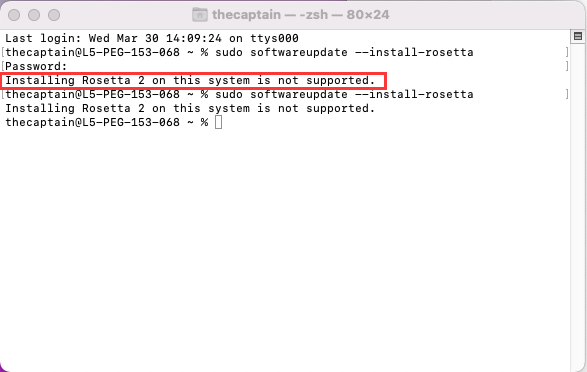
Rosetta Mac ist ein Emulator, der Apps, die für Intel Mac entwickelt wurden, übersetzt, damit sie auf einem Apple Silicon Mac mit macOS Big Sur und späteren macOS-Versionen ausgeführt werden können. Auf einem Mac mit Intel-Prozessor ist es nicht erforderlich.
Wenn auf dem Apple Silicon Mac dieser Fehler auftritt, gehen Sie zu "Mit Rosetta öffnen" und entfernen Sie das Häkchen in den Informationen.
Letztes Wort
Um festzustellen, ob die App Rosetta 2 benötigt, gehen Sie einfach wie folgt vor:
1. Wählen Sie das Symbol der App im Finder aus.
2. Wählen Sie im Menü "Ablage" in der Finder-Menüleiste "Informationen abrufen".
3. In dem geöffneten Informationsfenster suchen Sie nach der Bezeichnung "Art". Wenn die Art Anwendung (Intel) lautet, benötigt die App Rosetta, um auf einem Mac mit Apple Silicon zu funktionieren.
4. Wenn die Art Anwendung (Universal) lautet, benötigt die App kein Rosetta, da sie sowohl Apple Silicon als auch Intel-Prozessoren unterstützt.
Es ist erwähnenswert, dass einige Universal-Apps die Einstellung "Mit Rosetta öffnen" enthalten. Diese Einstellung ermöglicht es einer Universal-App als Webbrowser, Plug-Ins, Erweiterungen und andere Add-Ons zu verwenden, die für Intel-Macs entwickelt wurden und noch keine Unterstützung für Apple Silicon bieten.
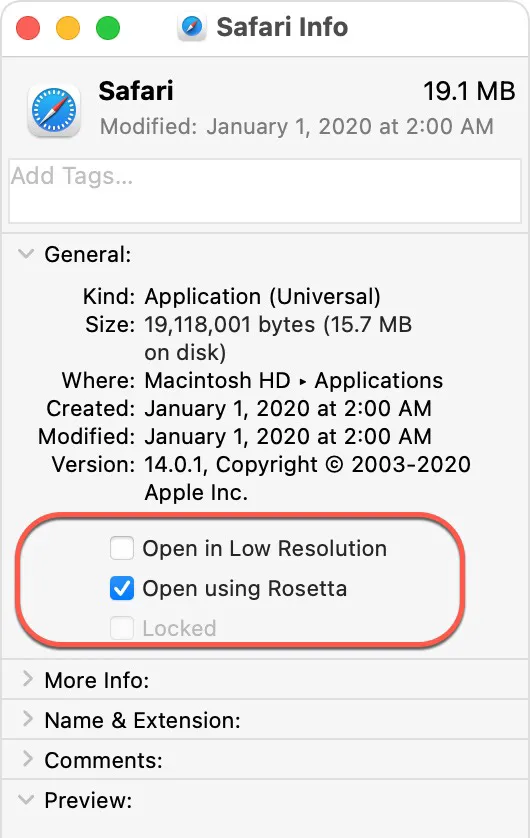
Wenn eine Universal-App ein von Ihnen installiertes Add-On nicht erkennt, können Sie die App beenden, diese Einstellung auswählen und es erneut versuchen.
Wenn die auf Intel abzielende App nicht gut auf einem Apple Silicon Mac funktioniert, versuchen Sie, Rosetta erneut zu installieren oder überprüfen Sie das Softwareupdate!